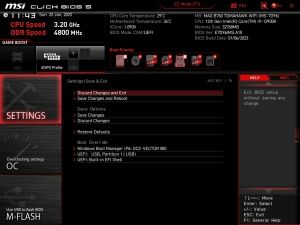Страница 4: BIOS/UEFI, софт, аксессуары, особые функции и RGB-подсветка
Что нужно знать о BIOS?
BIOS является центром управления материнской платы. По своей сути BIOS - интерфейс между аппаратным и программным обеспечением. Сегодня BIOS (Basic Input Output System) уступил место более современному интерфейсу UEFI (Unified Extensible Firmware Interface), но по привычке пользователи все равно называют его BIOS. В зависимости от модели материнской платы, через BIOS или UEFI можно вносить различные настройки. Это касается настроек разгона, отключения компонентов, изменения порядка загрузки с устройств и многого другого.
В чем разница между BIOS и UEFI?
BIOS имеет многолетнюю историю и многие наследственные проблемы, его всегда приходилось адаптировать к новым стандартам. По этой причине ведущие производители, в том числе AMD, Intel и IBM, разработали новый интерфейс UEFI. В отличие от BIOS, UEFI можно рассматривать как небольшую операционную систему.
Например, в UEFI для навигации по меню можно использовать не только клавиатуру, но и мышь. Также поддерживается новая схема разделов GPT, обязательная для емкости 2,2 Тбайт и выше. В UEFI можно создать до 128 основных разделов. В случае BIOS и разделов MBR число основных разделов было ограничено четырьмя.
UEFI содержит новый загрузчик, который поддерживает 64-битные ОС. Важной функцией UEFI стала безопасная загрузка (Secure Boot Mode). Она нужна, чтобы вредоносный код не перехватил операционную систему на этапе загрузки и не смог вмешаться в ее работу.
Нужно ли обновлять BIOS/UEFI?
Непосредственно после сборки новой системы рекомендуется прошить последнюю версию BIOS, в которой содержатся исправления проблем, выявленных производителем материнской платы. Также обновлять BIOS/UEFI рекомендуется, чтобы добавить поддержку новых поколений CPU. Скорее всего, материнская плата без обновления BIOS/UEFI не сможет работать с новыми процессорами. Кроме того, иногда новые BIOS содержат «заплатки» для исправления уязвимостей в системе безопасности.
Работа с BIOS/UEFI
Чтобы зайти в BIOS, после включения системы следует нажать клавишу Del (лучше несколько раз).
Для обновления BIOS на современных материнских платах нет нужды использовать дискету и режим DOS. Непосредственно в BIOS имеется функция Instant Flash, у MSI она называется "M-Flash". BIOS достаточно скачать с сайта MSI, после чего скопировать на USB-флешку, отформатированную под файловую систему FAT32.
Затем в BIOS нужно выбрать опцию обновления и указать файл BIOS, после чего система обновит UEFI/BIOS и перезапустится. Разумеется, во время обновления необходимо оставить компьютер включенным.
Если на материнской плате есть кнопка Flash BIOS, то BIOS можно обновлять с ее помощью даже без установленного процессора или оперативной памяти. Но важно следить, чтобы 24- и 8-контактные разъемы питания были подключены. На материнских платах MSI скачанные BIOS следует переименовать в MSI.ROM, после чего перенести на флешку, отформатированную FAT32, в корень диска. Затем ее достаточно вставить в специально отмеченный порт USB на панели ввода/вывода и нажать кнопку Flash BIOS. Материнская плата затем начнет процесс прошивки BIOS самостоятельно. После его завершения материнская плата перезагрузится.
Настройки BIOS/UEFI можно всегда вернуть к значениям по умолчанию. На многих материнских платах имеется соответствующая кнопка CMOS Clear для сброса настроек BIOS/UEFI. Если кнопки нет, можно воспользоваться соответствующей перемычкой. Или просто достать батарейку. При всех способах важно, чтобы на материнскую плату не подавалось питание.
В UEFI настройки можно сохранить в профили. Как правило, материнская плата поддерживает несколько профилей UEFI. Их можно затем экспортировать на тот же USB-брелок или импортировать. Например, у MSI MAG B760 TOMAHAWK WIFI (от 21.600 ₽) поддерживаются шесть профилей.
Какое программное обеспечение следует установить?
Сегодня почти все производители материнских плат предлагают дополнительные утилиты, которые позволяют легко и просто обновлять BIOS, разгонять процессор или оперативную память напрямую под операционной системой без захода в UEFI.
MSI, например, предлагает утилиту Dragon Center для последних моделей материнских плат.
Аксессуары в комплекте поставки
Вместе с розничными моделями материнских плат производители обычно прилагают различные аксессуары. Их ассортимент зависит от модели. Как правило, всегда прилагается заглушка ввода/вывода, если она не предустановлена на материнскую плату. Имеется DVD с драйверами и утилитами (или флешка), а также не меньше двух кабелей SATA.
Вместе с дорогими моделями производители прикладывают дополнительные бонусы, например, дополнительные кабели SATA и RGB, в редких случаях карты расширения. Могут прилагаться и винты для крепления накопителей M.2.
В случае с MSI MAG Z790 TOMAHAWK WIFI (от 29.700 ₽) пользователю предоставляется гораздо больше аксессуаров, например, стенд DIY, на котором можно собрать материнскую плату. Пользователь может сначала протестировать, разогнать и оптимизировать систему, а затем установить материнскую плату в выбранный корпус. Комплектация MSI Z790 GAMING PRO WIFI (от 28.700 ₽) аналогична.
Какие дополнительные функции поддерживаются материнской платой?
Из дополнительных функций можно отметить кнопки питания и сброса, повышающие комфорт при работе в открытом тестовом стенде. Кнопка очистки CMOS позволит удобно выполнить соответствующую функцию, а Flash BIOS - выполнить прошивку альтернативным способом. Иногда сзади материнская плата оснащается металлической пластиной, которая существенно улучшает механическую прочность и обеспечивает дополнительное охлаждение для тех же VRM. В ряде случаев производители добавляют пластиковый или металлический кожух с лицевой стороны.
Диагностический сегментный дисплей будет полезен при поиске неисправностей во время загрузки, поскольку он выдает код, соответствующий ошибке. По нему можно определить, на каком этапе загрузка "подвисла". Для экономии некоторые производители устанавливают четыре индикатора состояния, загорающихся во время загрузки. Они показывают проблемы с CPU, памятью, видеокартой и загрузочным устройством.
Особенностью MSI MEG Z790 GODLIKE (от 124.200 ₽), а также MSI MEG X670E GODLIKE (от 116.700 ₽) является наличие M-VISION DASHBOARD – внешнего сенсорного 4,5-дюймового дисплея с панелью IPS. На него можно вывести анимированный логотип или системную информацию, такую как температуры CPU, тактовые частоты и напряжения.
RGB-подсветка
RGB означает три основных цвета - red, green, blue, то есть красный, зеленый и синий. Большинство современных материнских плат обзавелись подсветкой RGB LED, причем светодиоды поддерживают отображение 16,7 млн. разных оттенков. Производители часто добавляют красивые режимы подсветки. Но пользователь может настроить RGB-подсветку на свой вкус.
На материнской плате могут быть и дополнительные гребенки (A)RGB LED, позволяющие расширить подсветку. Пользователь может приобрести соответствующие полоски 5050 LED, которые можно подключать к гребенке. Например, на плате Z790 GAMING WIFI имеется несколько RGB-светодиодов вокруг радиатора PCH, а также под искусственной дорожкой, отделяющей подсистему аудио.
RGB-подсветку материнской платы можно синхронизировать с подсветкой других компонентов, если она у них есть: оперативной памяти, видеокарты и т.д. MSI называет свою экосистему подсветки "Mystic Light". Но другие компоненты тоже должны быть совместимы с подсветкой Mystic Light.
Подписывайтесь на группу Hardwareluxx ВКонтакте и на наш канал в Telegram (@hardwareluxxrussia).